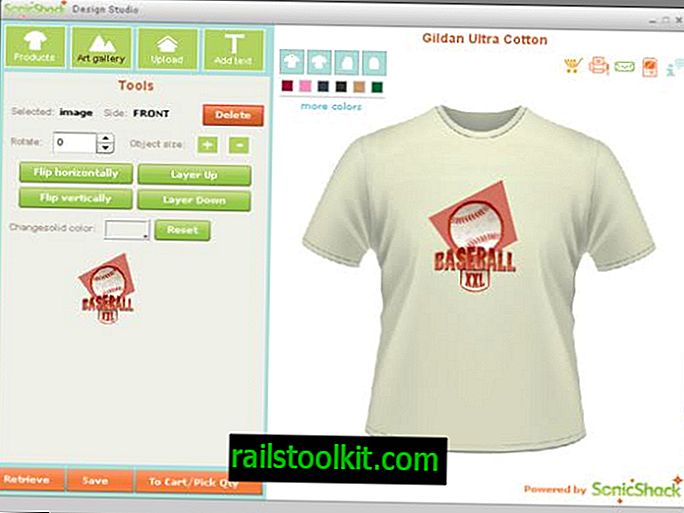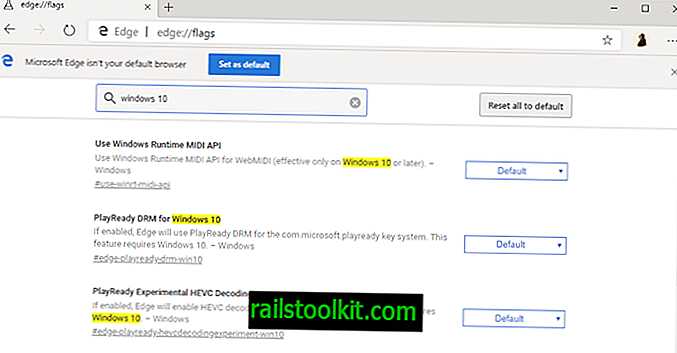Microsoft mengintegrasikan Adobe Flash secara asli di versi yang lebih baru dari sistem operasi Windows sehingga browser web bawaan Internet Explorer dan Microsoft Edge dapat memanfaatkannya secara otomatis.
Pendekatan ini menawarkan beberapa manfaat: pertama bahwa Microsoft bertanggung jawab ketika datang ke pembaruan untuk Adobe Flash, dan kedua bahwa browser kompatibel dengan konten Flash di luar kotak.
Kelemahannya adalah Flash tidak benar-benar super-aman karena kerentanan ditemukan secara teratur yang memerlukan perbaikan. Sementara perbaikan tidak dilakukan oleh pengguna, masih berarti bahwa versi terintegrasi Flash memiliki kerentanan.
Semua itu akan berubah pada tahun 2020 ketika Adobe pensiun Flash. Namun, hingga saat itu, Flash akan tetap terintegrasi di Windows 8.1 dan Windows 10, dan tergantung pada pengguna atau administrator untuk menghadapinya.
Sistem operasi datang tanpa opsi untuk menghapus instalan Adobe Flash. Satu-satunya opsi yang disediakan adalah untuk menonaktifkan Flash di browser atau menggunakan alat sistem.
Meskipun ada solusi yang tersedia untuk menghapus Flash bawaan sepenuhnya dari mesin Windows, disarankan agar sebagian besar pengguna tidak melakukan modifikasi yang diperlukan karena mencakup harus membuat perubahan pada Registry dan menggunakan pembatalan untuk menghapus paket.
Anda dapat memeriksa petunjuk di situs Ask Woody jika Anda tertarik untuk menghapus Flash sepenuhnya.
Nonaktifkan Adobe Flash di Microsoft Edge
Microsoft Edge adalah browser web Windows 10 default dan dilengkapi dengan dukungan Flash bawaan dan opsi untuk mematikan Adobe Flash.
Cara melakukannya tergantung pada versi sistem operasi yang diinstal. Anda dapat memeriksa versi Windows dengan menjalankan winver dari Mulai.
Windows 10 versi 1803 atau yang lebih lama

- Buka Microsoft Edge di perangkat.
- Pilih Menu (tiga titik) dan kemudian Pengaturan dari menu konteks.
- Gulir ke bawah dan klik "lihat pengaturan lanjutan".
- Beralih "Gunakan Adobe Flash Player" di dekat bagian atas halaman baru sehingga statusnya diatur ke "Off".
Tip : Anda dapat membatalkan perubahan kapan saja dengan mengatur Flash Player in Edge ke On lagi.
Windows 10 versi 1809
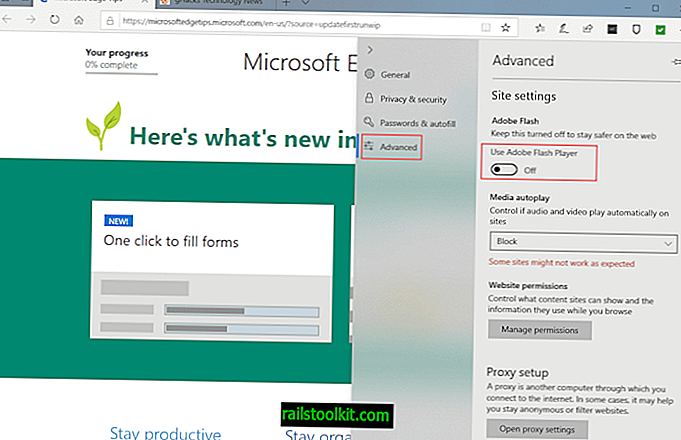
Microsoft mengubah tata letak antarmuka Pengaturan Edge di Windows 10 versi 1809 (Pembaruan Oktober 2018).
- Muat peramban web Microsoft Edge di perangkat.
- Pilih Menu dan kemudian Pengaturan.
- Pilih Tingkat Lanjut dari daftar kategori.
- Toggle Gunakan Adobe Flash Player sehingga diatur ke Mati.
Kebijakan Grup
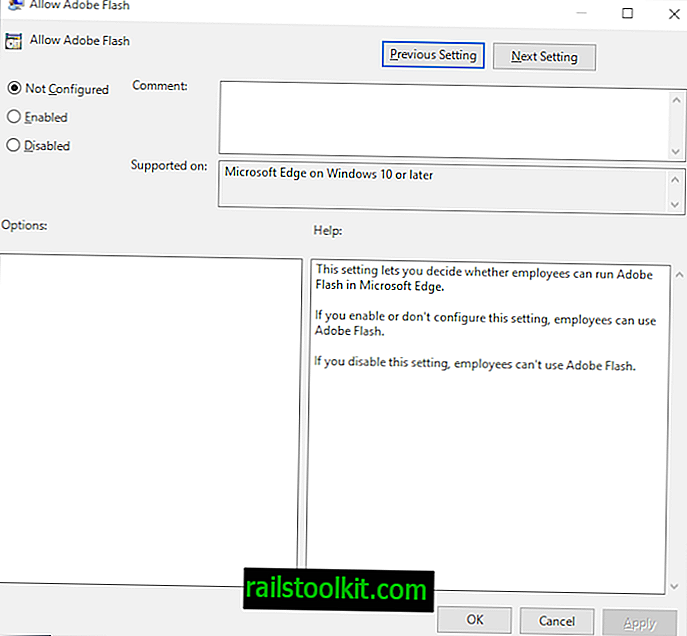
Administrator dapat mengkonfigurasi kebijakan "Izinkan Adobe Flash" untuk menonaktifkan Flash pada sistem yang menggunakannya. Harap perhatikan bahwa Editor Kebijakan Grup hanya tersedia dalam versi profesional Windows 10 (pada dasarnya, di semua versi kecuali Windows 10 Home).
- Aktifkan tombol Mulai.
- Ketik gpedit.msc dan muat hasil yang disarankan. Melakukannya memulai Editor Kebijakan Grup.
- Buka Konfigurasi Komputer> Template Administratif> Komponen Windows> Microsoft Edge.
- Klik dua kali pada "Izinkan Adobe Flash".
- Tetapkan kebijakan ke dinonaktifkan.
- Klik ok.
Catatan : Anda dapat mematikan Adobe Flash untuk pengguna di bawah Konfigurasi Pengguna> Template Administratif> Komponen Windows> Microsoft Edge.
Nonaktifkan Adobe Flash di Internet Explorer
Kebijakan Grup
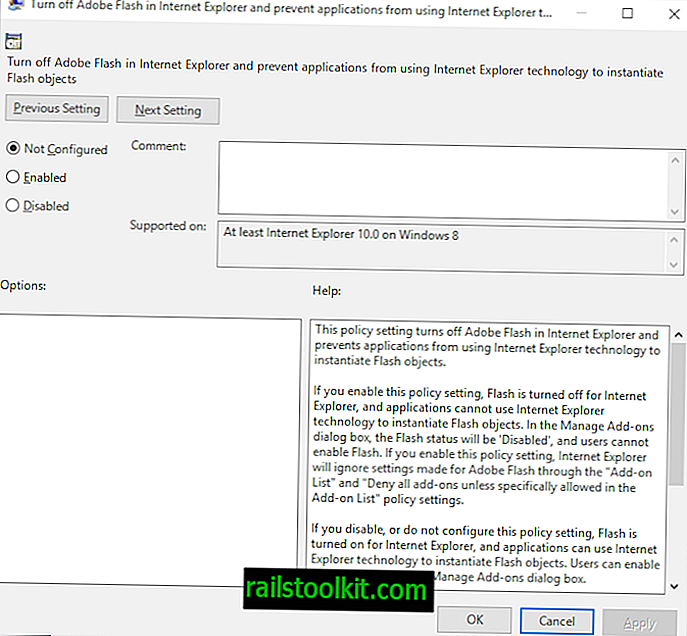
Admin dan pengguna dapat mematikan dukungan Adobe Flash di Microsoft Internet Explorer dan di aplikasi yang menggunakan teknologi IE.
- Buka Editor Kebijakan Grup seperti dijelaskan di atas.
- Buka Konfigurasi Komputer> Template Administratif> Komponen Windows> Internet Explorer> Fitur Keamanan> Manajemen Add-on.
- Klik dua kali pada "Matikan Adobe Flash di Internet Explorer dan cegah aplikasi menggunakan teknologi Internet Explorer untuk membuat instance objek Flash".
- Tetapkan kebijakan ke "Diaktifkan".
- Klik ok.
Catatan : Anda juga menemukan kebijakan yang sama di bawah Konfigurasi Pengguna:> Konfigurasi Pengguna> Template Administratif> Komponen Windows> Internet Explorer> Fitur Keamanan> Manajemen Add-on.
Registri Windows
Günter Born menyoroti opsi lain untuk menonaktifkan Flash di Internet Explorer yang memerlukan pengeditan Registry.
Petunjuk Registri di bawah ini menonaktifkan Adobe Flash di Internet Explorer
Windows Registry Editor Versi 5.00
[HKEY_LOCAL_MACHINE \ SOFTWARE \ Microsoft \ Internet Explorer \ ActiveX Kompatibilitas \ {D27CDB6E-AE6D-11CF-96B8-444553540000}]
"Bendera Kompatibilitas" = dword: 00000400 [HKEY_LOCAL_MACHINE \ SOFTWARE \ Wow6432Node \ Microsoft \ Internet Explorer \ Kompatibilitas ActiveX \ {D27CDB6E-AE6D-11CF-96B8-444553540000}]
"Bendera Kompatibilitas" = dword: 00000400
Anda dapat mengunduh arsip zip berikut. Ini termasuk dua file Registry, satu untuk memblokir Flash dan yang lainnya untuk membuka blokir lagi: BlockFlash.zip